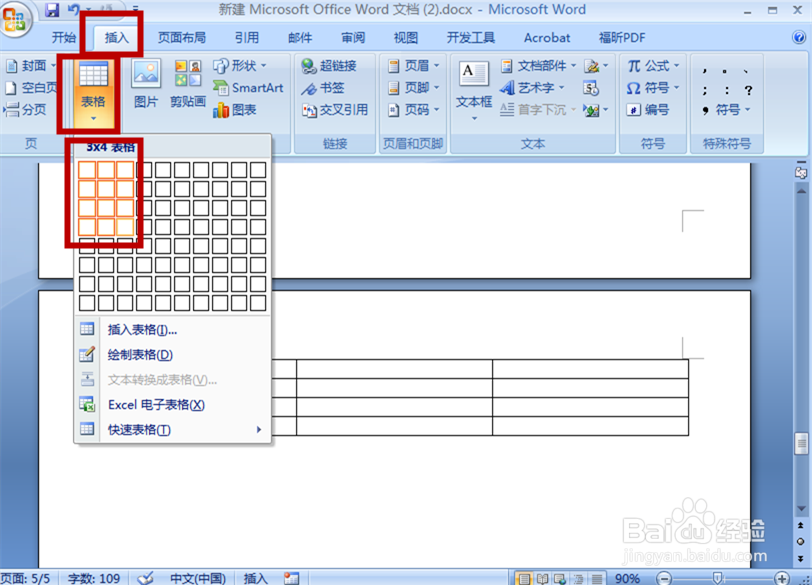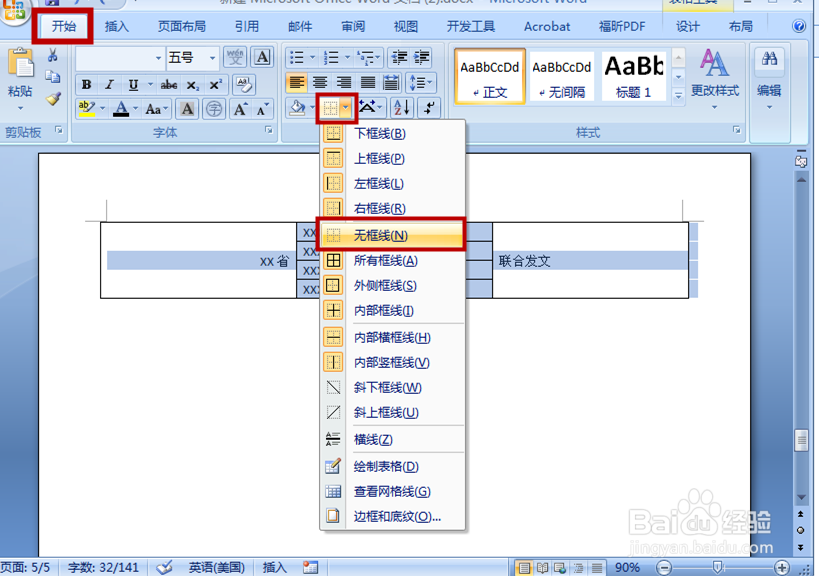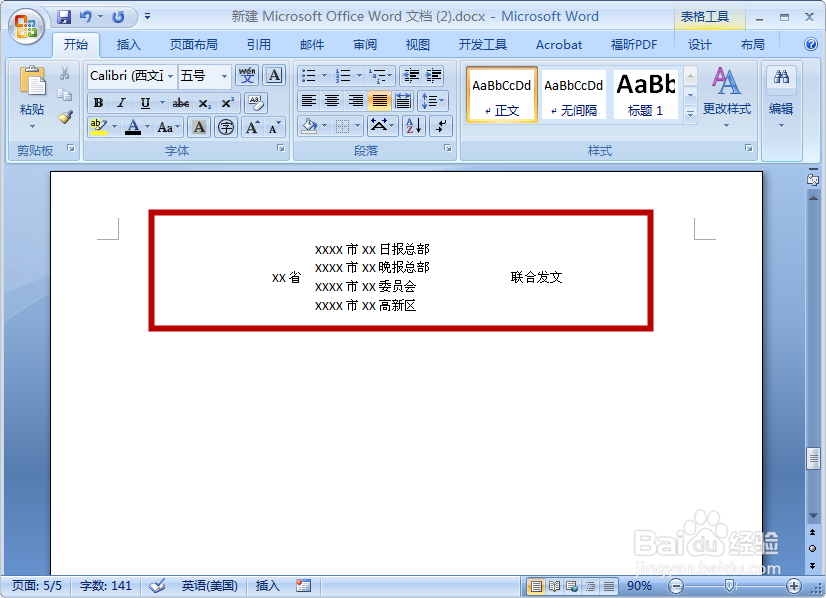1、打开WORD文件,在”插入“菜单中选择”表格“,选择三列四行。说明:如果有2个单位,则选择三列二行;如果有3个单位,则选择三列三行。
2、输入文件头内容,一个发文单位各占一行,输入后如图:
3、分别合并第一列、第三列中的所有行,合并后如图。合并单元格的方法:选中所需合并的行,右击鼠标,选择”合并单元格“。
4、设置第1列、第3列的对齐方式。第1列:靠右居中;第3列:靠左居中。对齐方式:选中单元格→右击鼠标→选择”单元格对齐方式“→选择对应格式。
5、选择整个表格,点击”开始“菜单,按”边框和底纹“的按钮,选择”无框线“。
6、取消边框后的表格如下,其实表格还在,只是看不见罢了。
7、选择整个表格,设置字体颜色为红色,然后分别设置第1、2、3列的字号。在这里,第1、3列:小初,第2列:小二。
8、在文件头的下面添加一根横线,一个红头文件的多联合文件头就制作成功了。